o apariție a imprimantei Epson offline împiedică productivitatea lucrărilor în organizație, astfel vă împiedică să îndepliniți acele sarcini care sunt nevoia orei. Nimeni nu vrea o imprimantă moartă la birou, mai ales atunci când este conectată online, dar se afișează offline. Deci, ce să faceți dacă imprimanta Epson este offline?
în această postare, vă vom lămuri de ce apare o astfel de problemă și cum să remediați imprimantele Epson atunci când se deconectează?
De ce imprimanta mea Epson este Offline?
Dacă imprimanta Epson spune offline, atunci este probabil problema de configurare. În general, imprimantele Epson afișează starea offline datorită unei configurații învechite cu computerul. Ar putea fi, de asemenea, un bug software care nu merge împreună cu configurația sistemului sau poate că rețeaua WiFi nu este suficient de puternică.
iată câteva modele enumerate mai jos în care problema offline este destul de răspândită. Epson nu găsește nicio mențiune aici, această postare este încă relevantă pentru dvs.
| Epson XP 310 printer offline | Epson XP 410 printer offline | Epson 420 printer offline |
| Epson NX 420 printer offline | Epson NX 430 printer offline | Epson WF 2660 printer offline |
Methods to Fix Why is My Epson Printer Offline Windows 10
Why is my Epson printer offline? What to do if the Epson printer offline but connected? Yes! Când lucrurile merg spre sud cu imprimanta dvs., mai multe întrebări vă abuzează mintea. O imprimantă defunctă în birou duce la întârzierea sarcinilor de zi cu zi. Și, direct sau indirect, este nevoie de o taxă pe termenele importante. Iată câteva soluții pentru a vă ajuta:
fix 1 – dezactivați manual imprimanta epson offline
fix problema offline a imprimantei Epson pentru Windows 8.1 și 10 – una dintre cele mai bune modalități de a remedia problemele offline ale imprimantei Epson este dezactivarea manuală a setării. Iată pașii:
- apăsați tastele Windows și R împreună pentru a rula o casetă de dialog.
- tastați panoul de Control și apăsați Enter.

- Faceți clic pe dispozitive și imprimante din panoul de Control.

- va apărea o casetă de fereastră care dă numele imprimantei Epson. Faceți clic dreapta pe modelul listat și faceți clic pe ‘vedeți ce se imprimă’.

- Pentru a vă asigura că nu există nicio bifă pe nimic, va trebui să faceți clic pe opțiunea imprimantei înainte de a încerca să utilizați imprimanta offline. Acum apăsați din nou butonul imprimantei și verificați Setați ca opțiune implicită a imprimantei de data aceasta.

- acum închideți fereastra și vedeți dacă puteți utiliza imprimanta
Fix 2 – reinstalați Software-ul produsului
înainte de reinstalarea software-ului produsului Epson în PC, trebuie să cunoașteți numele rețelei (SSID) și parola. Problema offline a imprimantei Epson WiFi poate fi rezolvată cu acești pași simpli:
- resetați setarea WiFi a produsului navigând la panoul de control al produsului. Selectați Configurare >restabiliți setările implicite>Setări Rețea>Da și apăsați OK.
- opriți modelul și detașați toate cablurile.
- dacă imprimanta Epson spune offline Pentru Windows 8, Windows 8.1 sau Windows 10, accesați ecranul Aplicații, selectați Panou de Control și apoi accesați Paravanul de protecție Windows.
- dezactivați Paravanul de protecție al sistemului. Dacă aveți orice software terță parte pentru a activa firewall-ul, dezactivați-le și pe acestea.
- accesați din nou ecranul Aplicații, selectați Panou de Control>programe>programe și caracteristici. Dezinstalați software-ul produsului Epson din listă și selectați Dezinstalare/Modificare.
- din listă, încercați să dezinstalați toate aplicațiile software legate de produsul imprimantei Epson, cum ar fi Epson Scan și Epson Event Manager.
- opriți routerul WiFi. Detașați toate cablurile asociate cu acesta. Așteptați perioada scurtă și conectați înapoi toate cablurile și porniți-l.
- descărcați pachetul Combo pentru driverele și utilitățile aferente imprimantei Epson. Încercați să salvați locația fișierului, astfel încât să îl puteți recupera într-o etapă ulterioară, dacă este necesar.
- încercați să instalați fișierul pe care tocmai l-ați descărcat și consultați instrucțiunile. Vă va cere să selectați opțiunea Selectați ecranul conexiunii, selectați conexiunea Wireless din acesta și apoi faceți clic pe Următorul.
- va apărea un ecran care spune selectați opțiunea de configurare. Din aceasta, selectați Configurare imprimantă pentru prima dată.
- va apărea o altă opțiune în care vă va cere să selectați o metodă de configurare a rețelei fără fir. Faceți clic pe acesta și urmați instrucțiunile de pe ecran rămase.
WiFi înființat, precum și reinstalarea software-ului este finalizată. Postați asta, puteți activa Paravanul de protecție al sistemului.
Fix 3 – Reinstalați imprimanta Epson
Un alt mod cel mai bun de a rezolva problema ‘imprimanta Epson spune Offline’ este reinstalarea imprimantei. Am compilat un ghid pas cu pas pentru a vă ajuta să reinstalați imprimanta Epson:
- apăsați tasta Windows și tasta ‘R’ împreună pentru a deschide caseta de dialog Executare.

- introduceți comanda ‘devmgmt.msc ‘ și apăsați enter.

- apare o fereastră Device Manager care afișează lista dispozitivelor.
- Faceți clic pentru a alege cozile imprimantei și imprimantei, faceți clic dreapta pe opțiunea imprimantei Epson și selectați Dezinstalare.

- deschideți din nou caseta de dialog Run și introduceți panoul de control
- faceți dublu clic pe opțiunea „Dispozitive și imprimante” din lista panoului de control.

- faceți clic dreapta pentru a selecta opțiunea „Adăugați o imprimantă”.

- utilizatorii Windows 10 sări peste pasul următor. Utilizatorii Windows 7 trebuie să atingă caseta Adăugare rețea, wireless sau imprimantă Bluetooth.

- Faceți clic pentru a alege ‘imprimanta dorită nu este listată’.
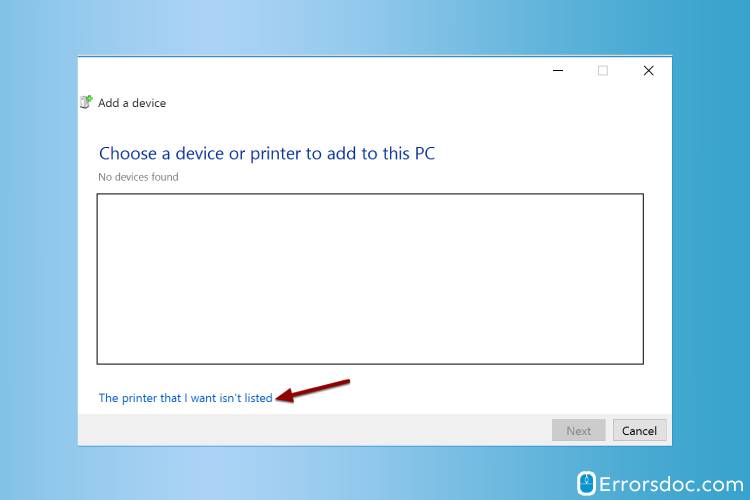
- selectați opțiunea ‘Adăugați o imprimantă utilizând o adresă TCP / IP sau un nume de gazdă’ și introduceți următorul.

- Acum introduceți adresa Ip și numele portului imprimantei Epson. Faceți clic pe Următorul pentru a reinstala imprimanta.
- după repornirea computerului, trebuie să puteți utiliza imprimanta. Verificați dacă imprimanta Epson spune că problema offline este rezolvată sau nu.
Fix 4-Verificați întotdeauna conexiunile fizice!
1. Problemele offline ale imprimantei Epson sunt destul de frecvente. Acestea pot apărea din cauza problemelor cu imprimanta, computerul sau rețeaua Wi-Fi. Încercați să vedeți dacă imprimanta dvs. ar putea funcționa fără un computer. De exemplu, paginile goale sunt inserate într-o imprimantă Epson pentru a verifica dacă funcționează. Încercați să imprimați modelul de verificare a duzei utilizând un panou de control de pe modelul imprimantei Epson. Încărcați câteva coli simple în imprimantă. Selectați Configurare din modul. Apăsați OK și selectați întreținere. Apăsați OK. Selectați opțiunea de verificare a duzei capului de imprimare și apăsați OK.
- dacă este capabil să imprime. Treceți la pasul următor.
- în cazul în care nu este în măsură să, Imprimare duza verifica model. Verificați ecranul modelului imprimantei pentru mesaje de eroare.
- dacă observați vreunul, încercați să le ștergeți pe toate și încercați să imprimați modelul de verificare a duzei. De asemenea, încercați să schimbați cerneala pe imprimanta Epson.
2. Anulați toate activitățile de imprimare care sunt în așteptare și apoi încercați să imprimați din nou. Încercați să atribuiți sarcina de imprimare una câte una. Ar putea fi faptul că WiFi-ul dvs. nu este bine conectat la imprimantă și de aceea nu este capabil să mențină o coordonare constantă. Dacă imprimanta Epson este conectată la WiFi, dar apare o eroare offline, încercați să reporniți WiFi-ul, precum și computerul și vedeți dacă pictograma WiFi este afișată pe ecranul imprimantei sau nu.
Dacă imprimanta Epson este conectată la rețeaua WiFi, dar afișează în continuare starea offline. Nu-ți face griji! Discutați cu experții noștri pentru asistență 24 * 7. Echipa noastră tehnică vă va oferi cele mai bune soluții pentru erorile și problemele legate de imprimanta Epson offline.